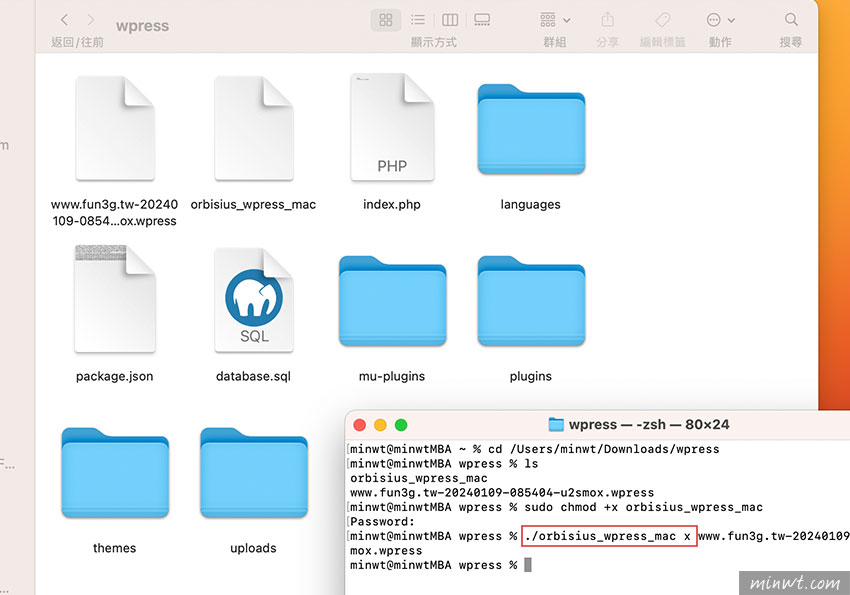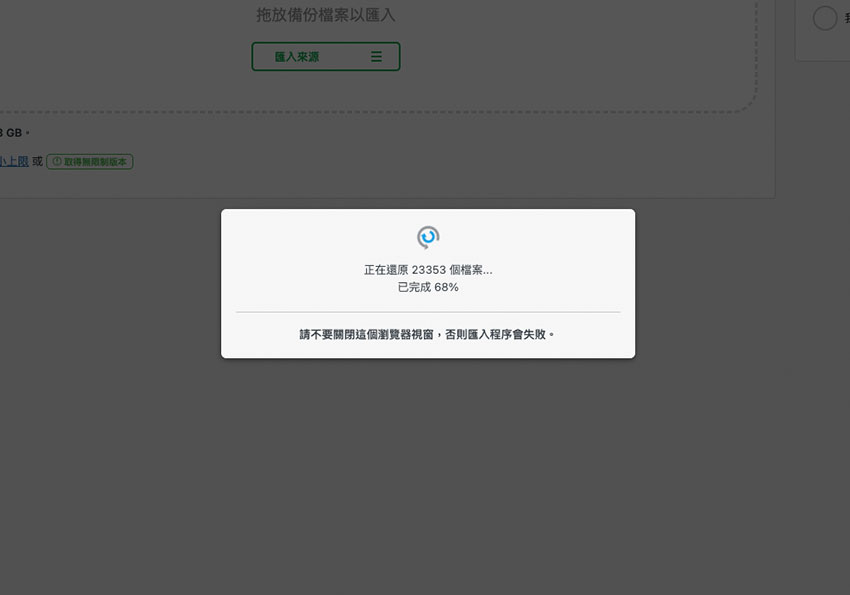
雖然說All-in-One WP Migration很好用也很方便,但最常遇到的一個問題就是,在匯入時就突然卡住不動,又無法重新整理網頁,且也無法手動匯入,因此今天梅干要來分享個小技巧,那就是將All-in-One WP Migration匯出的.wpress封裝檔解壓縮後,再自行手動的匯入到WordPress中,至於要怎麼將.wpress檔案給解壓縮,現在也一塊來看看囉!
WPress Converter
Step1
首先進到WPress Converter的網站後,先下載解壓縮工具,分別有Windows、Liunx、Mac。
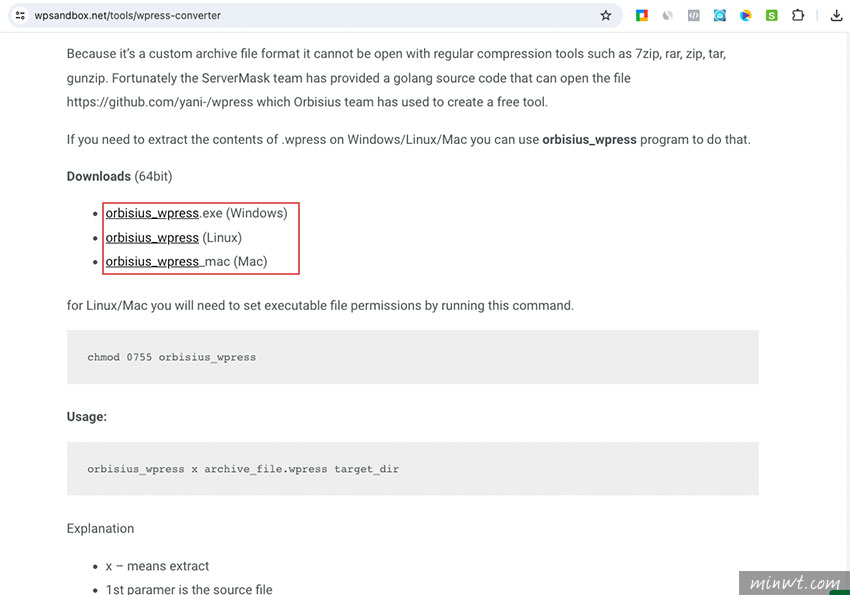
Step2
下載完畢後,將解壓縮工具與.wpress的檔案放在同一目錄下,再開啟終端機,進入該資料中。
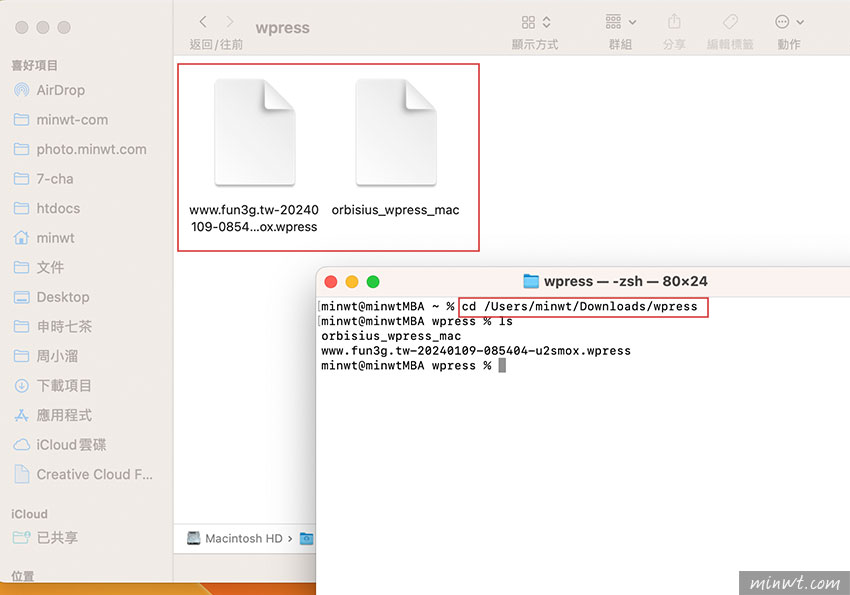
Step3
接著輸入sudo chmod +x orbisius_wpress_mac,當輸入完畢後,這時會發現圖示由原來的空白文件,變成一個黑色視窗的圖示。
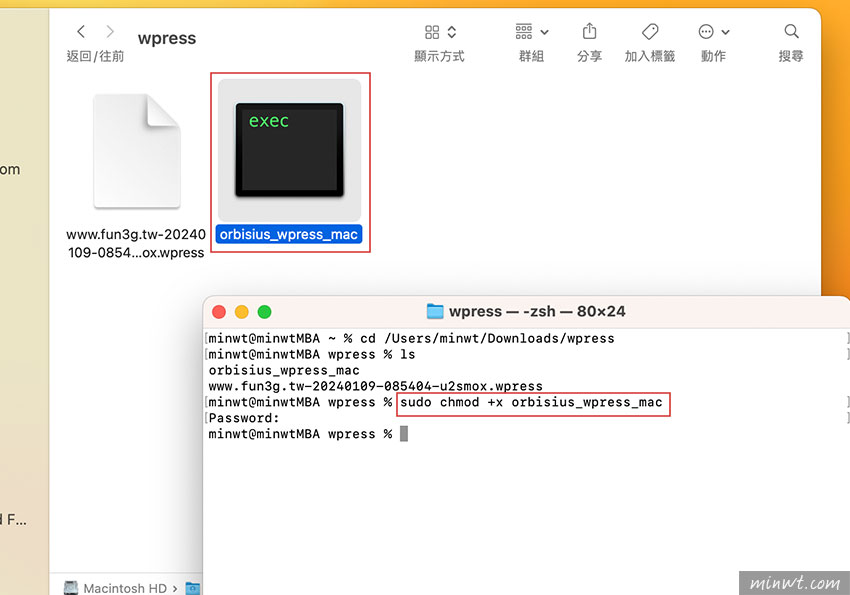
Step4
接著再輸入./orbisius_wpress_mac x "解壓的wpress檔案名稱",在輸入完畢並按下Enter後,就會看到出現一塊的資料夾與sql檔啦!這時就可手動將這些檔案與資料庫匯入網站中囉!!就不用再擔心卡住的問題囉!